Vérifiez les paramètres et la configuration du réseau
- Pour corriger le code d'erreur Destiny 1 Baie de Marion, changez le serveur DNS ou effacez les données de jeu sur votre console Xbox ou PS.
- Le problème est dû à des paramètres réseau mal configurés et à des sauvegardes de jeu corrompues.
- Lisez ce guide pour découvrir comment nos experts ont résolu le problème en un rien de temps !
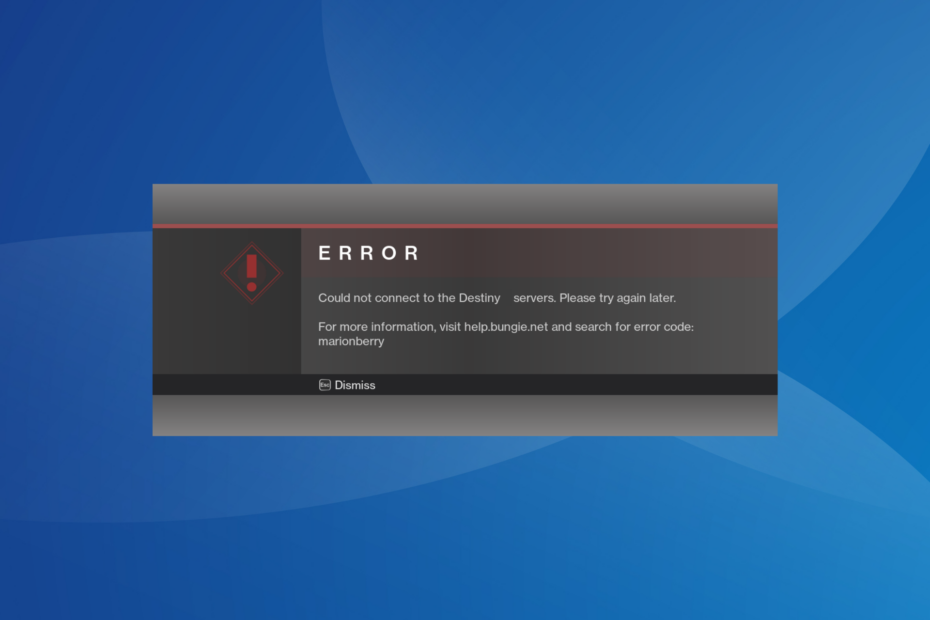
Destiny est un jeu de tir personnel populaire, et bien qu'il fonctionne parfaitement pour la plupart, quelques utilisateurs ont signalé le code d'erreur. Baie de Marion dans Destiny 1. Cela les empêche, entre autres, de se connecter ou d'accéder aux personnages.
Le code d'erreur est également rencontré dans Destiny 2, et les causes sous-jacentes et les correctifs restent à peu près les mêmes. Donc, ce guide fonctionnera également dans ce cas.
Quel est le code d’erreur Marionberry ?
Marionberry est une erreur liée au réseau qui survient lorsque votre appareil ne parvient pas à atteindre les serveurs Destiny. Cela peut être dû à des paramètres réseau mal configurés, à des problèmes avec le serveur DNS ou à une panne temporaire du serveur.
En outre, des problèmes liés à la configuration du routeur peuvent également déclencher des problèmes. Par exemple, quelques-uns ont découvert que UPnP (Plug and Play universel) est en conflit avec la connexion.
Comment corriger le code d'erreur Destiny 1 Marionberry ?
Avant de commencer avec les solutions légèrement complexes, essayez ces solutions rapides :
Comment testons-nous, évaluons-nous et évaluons-nous ?
Nous avons travaillé au cours des 6 derniers mois sur la création d'un nouveau système d'évaluation sur la façon dont nous produisons du contenu. Grâce à lui, nous avons ensuite refait la plupart de nos articles pour apporter une véritable expertise pratique sur les guides que nous avons réalisés.
Pour plus de détails, vous pouvez lire comment nous testons, examinons et évaluons WindowsReport.
- Vérifier la Serveur Destiny et état de la mise à jour pour identifier tout temps d'arrêt du serveur. Si tel est le cas, attendez un moment et les choses devraient automatiquement être opérationnelles.
- Face à l’erreur, appuyez plusieurs fois sur UN sur le contrôleur et vérifiez si la console est capable d'établir une connexion.
- Recherchez les mises à jour de jeu ou de console en attente et installez-les.
- Déconnectez les autres appareils du réseau ou essayez de vous connecter à un autre réseau, de préférence un point d'accès mobile. Pour certains, passer à une connexion filaire a fait l’affaire.
- Désactivez tout contrôle parental configuré sur PlayStation, Xbox ou le routeur.
Si aucun ne fonctionne, accédez aux correctifs répertoriés ci-dessous.
- Comment corriger le code d'erreur Destiny 1 Marionberry ?
- 1. Redémarrez la console
- 2. Désactiver UPnP
- 3. Changer le serveur DNS
- 4. Effacer les données du jeu
- 5. Réinstallez le jeu
1. Redémarrez la console
Face au code d'erreur Destiny 1 Baie de Marion sur PS5 ou Xbox, le redémarrage de la console fait généralement l'affaire.
Pour Xbox, maintenez le bouton Xbox de la console pendant 10 secondes, et lorsqu'elle s'éteint, appuyez à nouveau sur le bouton pour allumer l'appareil.
Pour PlayStation, éteignez la console, débranchez tous les cordons à l'arrière, attendez 5 minutes, puis rebranchez-les et allumez l'appareil.
2. Désactiver UPnP
UPnP, ou Plug and Play universel, permet un accès facile aux périphériques réseau mais peut également constituer une menace pour la sécurité ou déclencher le code d'erreur Destiny 1 Baie de Marion lors de la connexion. Essayez donc de désactiver UPnP et vérifiez les améliorations.
Pour désactiver UPnP > connectez-vous à la page de configuration de votre routeur > rendez-vous sur Paramètres réseau avancés (ou une section similaire) > et désactivez UPnP. Ces étapes peuvent différer sur votre routeur. Consultez donc la section FAQ sur le site Web du fabricant pour connaître la procédure exacte.
3. Changer le serveur DNS
3.1 Sur Xbox
- appuie sur le Xbox bouton du contrôleur, accédez au Système et sélectionnez Paramètres.
- Allez au Réseau dans le volet de navigation, puis sélectionnez Paramètres réseau.
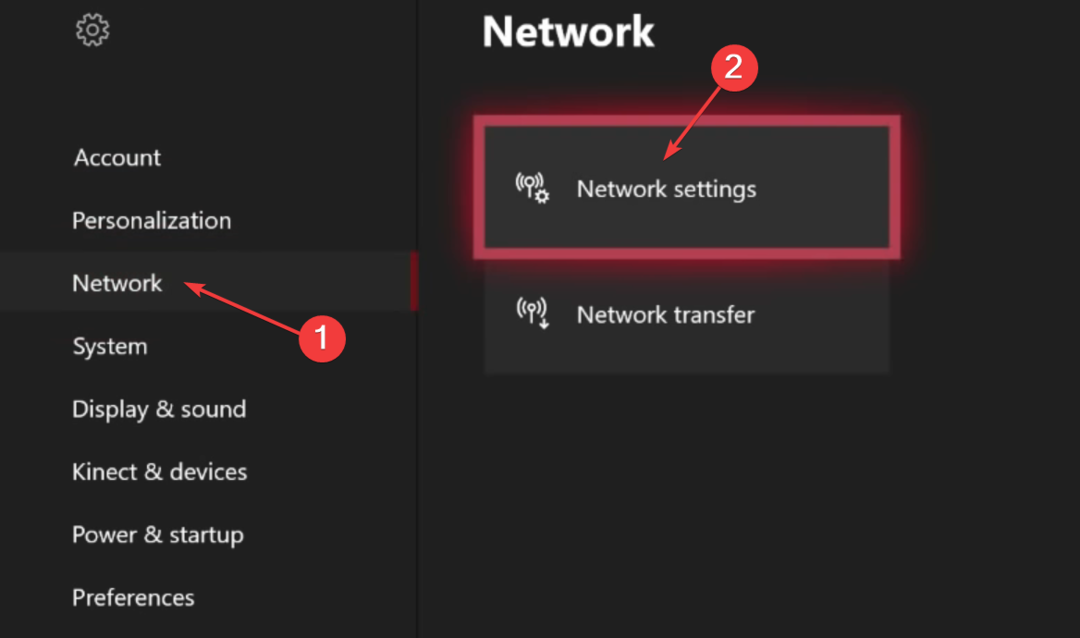
- Sélectionner Réglages avancés.
- Maintenant, choisissez Paramètres DNS.
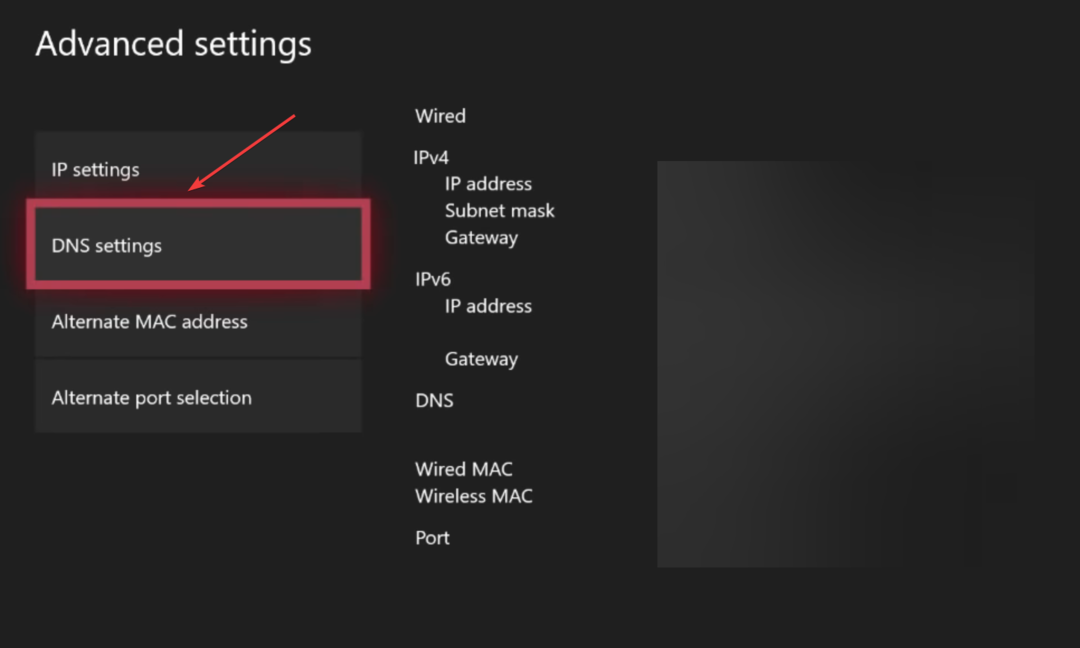
- Allez avec le Manuel configuration.
- Saisissez ensuite le serveur DNS suivant dans les deux champs:
- DNS IPv4 principal: 208.67.222.222
-
DNS IPv4 secondaire: 208.67.220.220
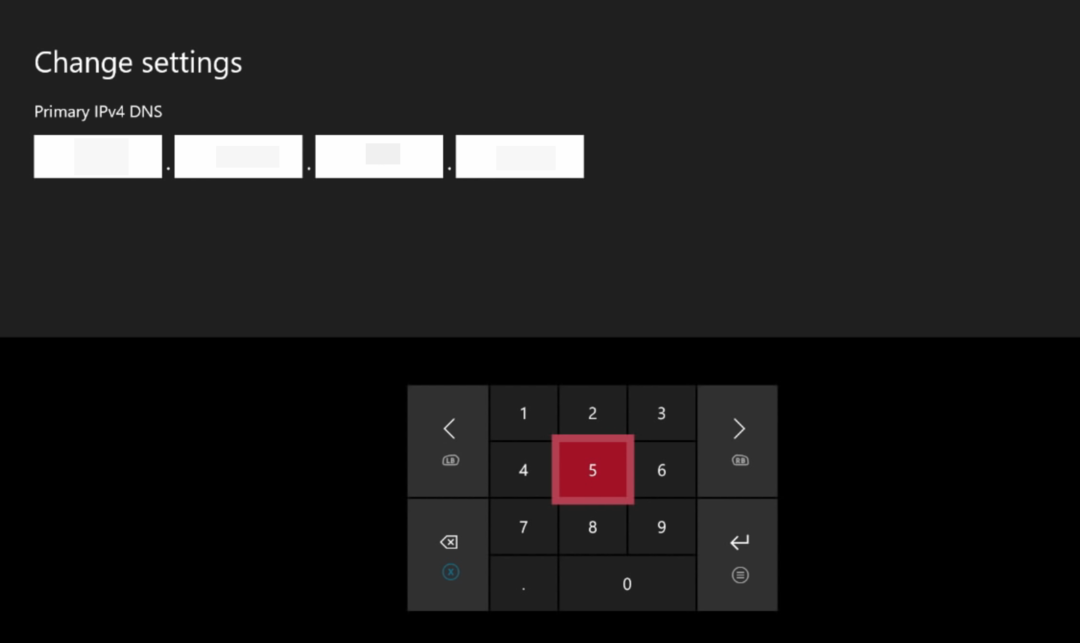
3.2 Sur PlayStation
- Ouvrez les paramètres PS et accédez à Réseau.
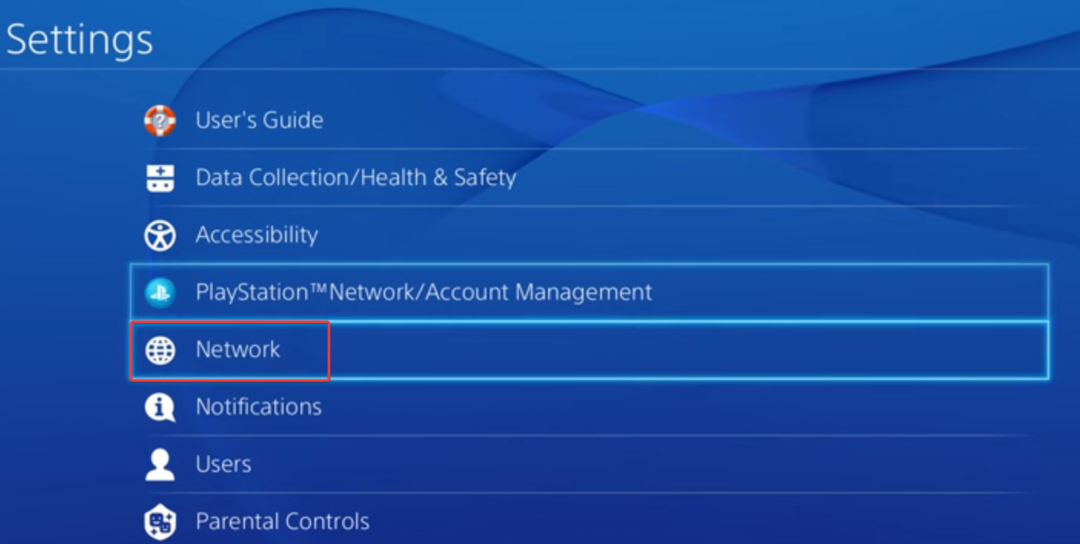
- Maintenant, choisissez Configurer la connexion Internet.
- Sélectionner Utiliser le Wi-Fi lorsqu'on lui demande le type de réseau.
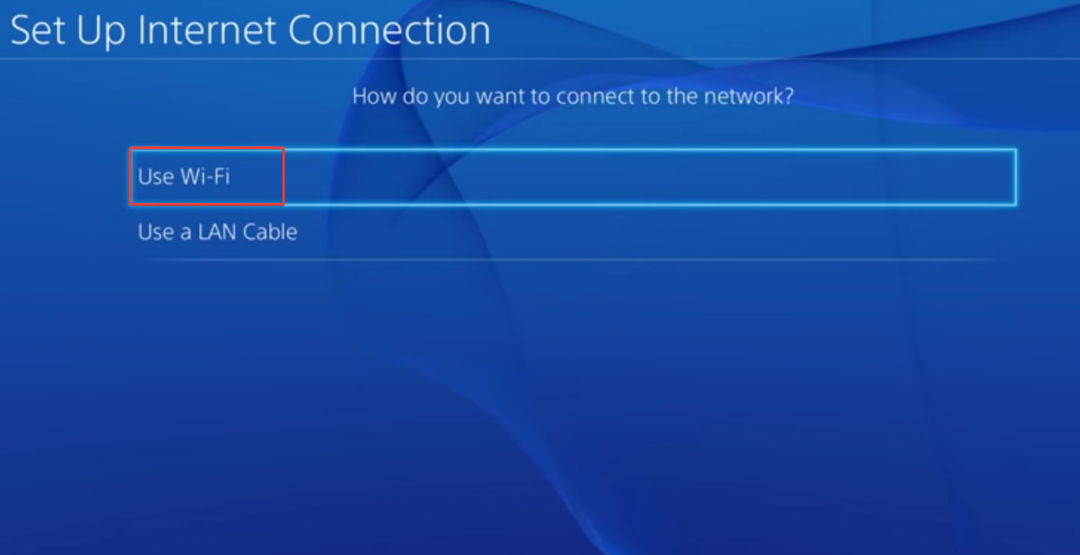
- Allez avec le Coutume installation.
- Définissez la configuration requise pour Paramètres d'adresse IP et Nom d'hôte DHCP.
- Pour Paramètres DNS, sélectionner Manuel.
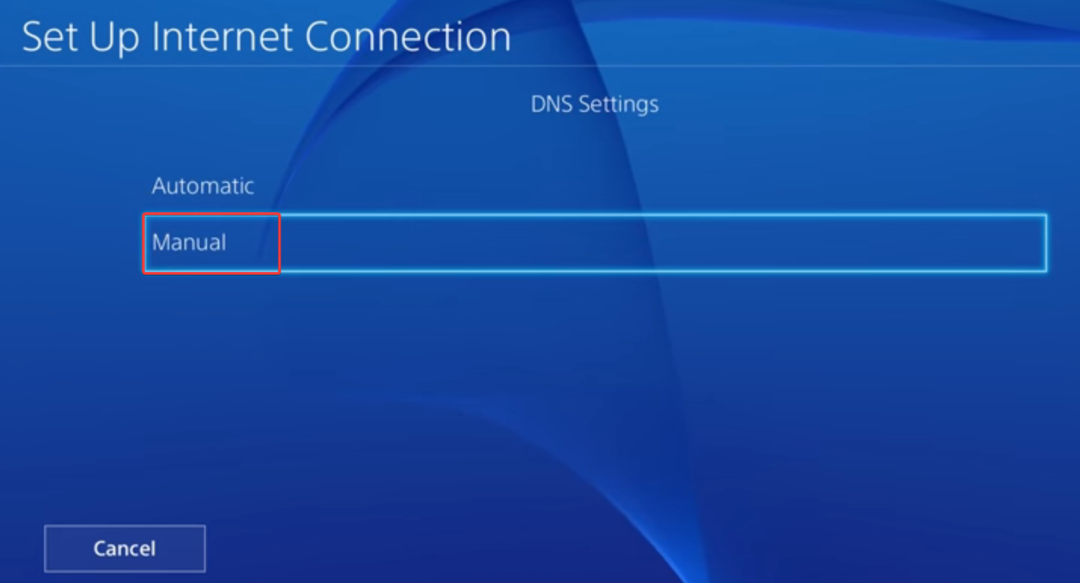
- Maintenant, entrez l'adresse DNS suivante:
- DNS primaire: 208.67.222.222
-
DNS secondaire: 208.67.220.220
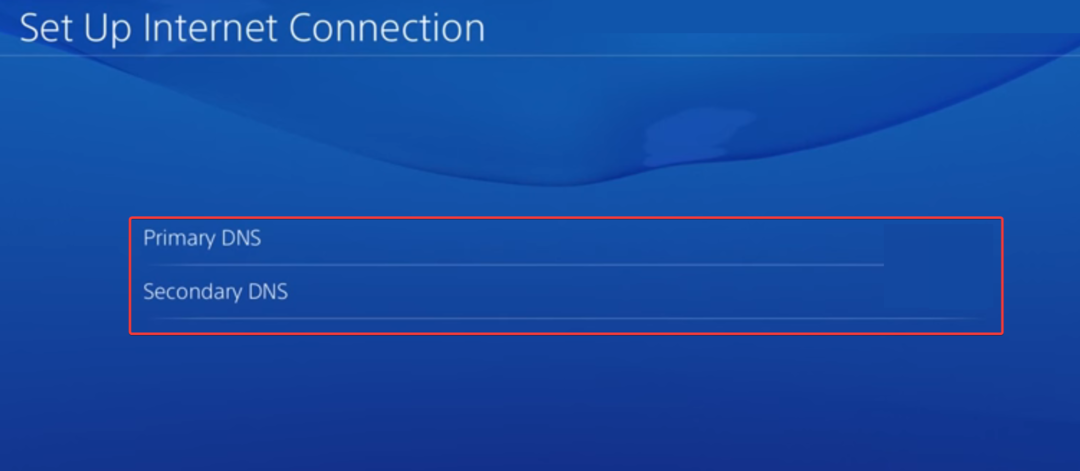
- Enregistrez les modifications et vérifiez les améliorations.
Changer le serveur DNS aide également à Code d'erreur Destiny Buffalo. De plus, vous n’êtes pas nécessairement obligé d’utiliser ce DNS. Optez pour l'un des plus fiables ou le DNS le plus rapide près de chez vous.
- Comment réparer le code d'erreur 524 dans Roblox
- Comment réparer le code d'erreur 83 dans Fortnite
- Erreur 10099 de Pokemon TCG Live: comment y remédier rapidement
4. Effacer les données du jeu
4.1 Sur Xbox
- Redémarrez la console pour mettre fin à tous les jeux actifs.
- Maintenant, appuyez sur le Xbox bouton, allez à Destin 1, appuyez sur le bouton du contrôleur à trois lignes et sélectionnez Gérer le jeu et les modules complémentaires.
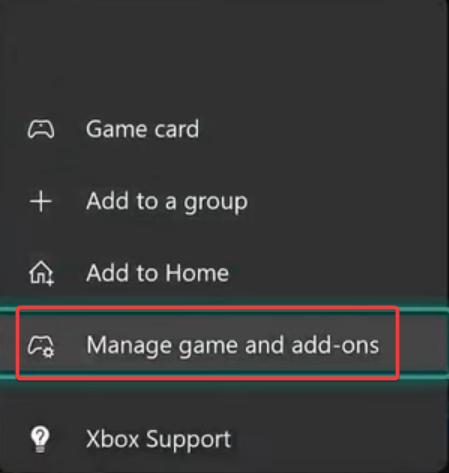
- Faites défiler vers la droite et sélectionnez Données enregistrées.

- Ensuite, choisissez le fichier de sauvegarde du jeu.
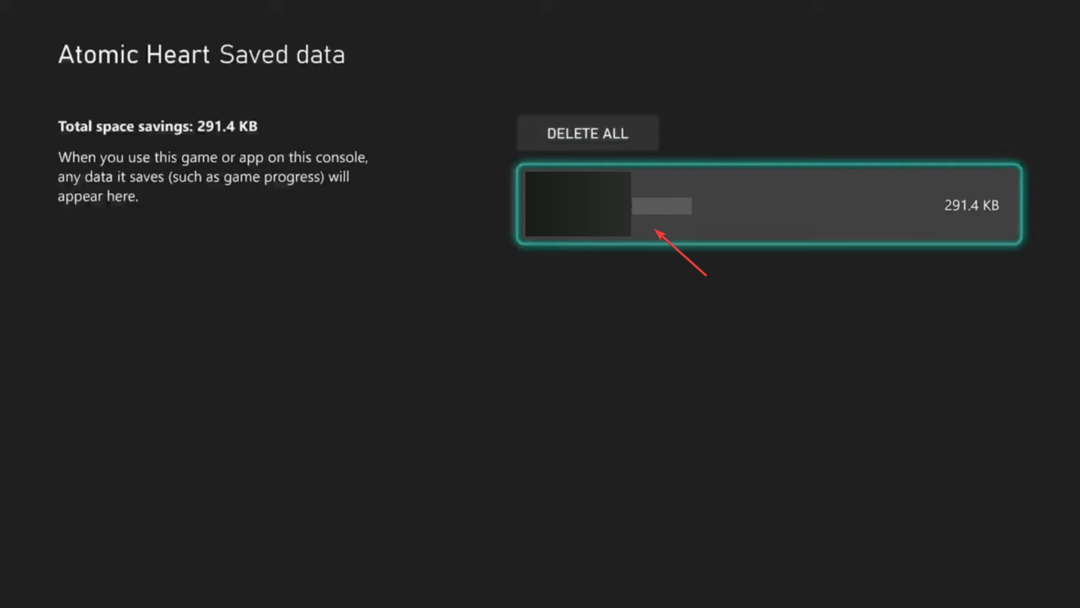
- Sélectionner Supprimer de la console, choisissez la réponse appropriée au cas où une invite de confirmation apparaîtrait et attendez la fin du processus.
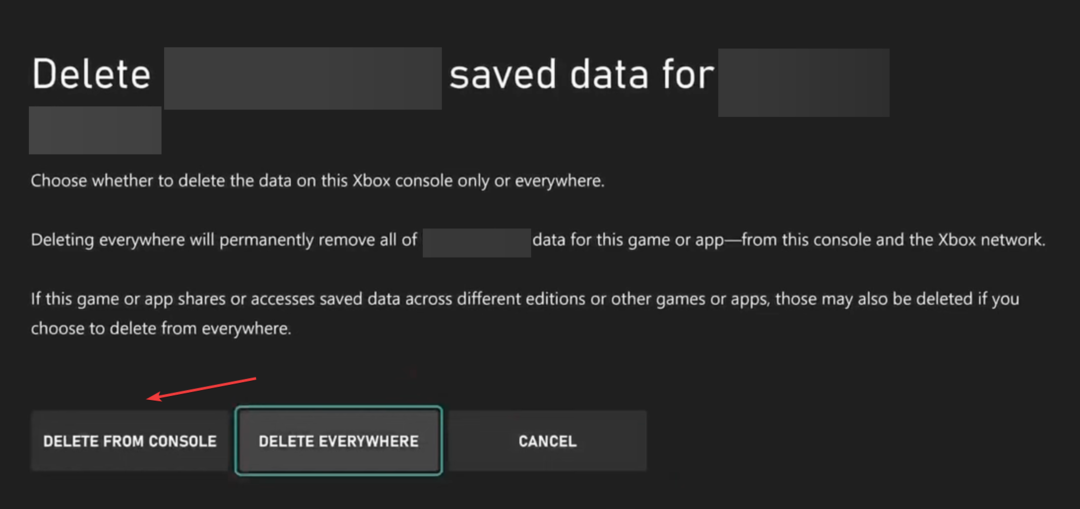
- Maintenant, relancez le jeu et vérifiez si le code d'erreur Destiny 1 Baie de Marion c'est réglé.
4.2 Sur PlayStation
- Ouvrir Paramètres sur votre console PS et accédez à Stockage.
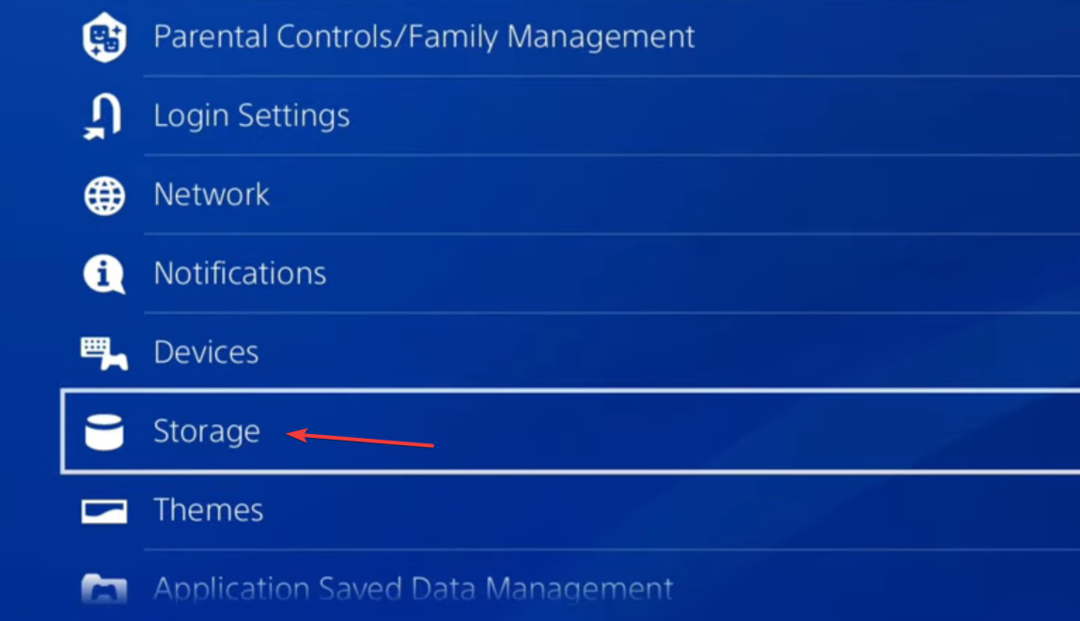
- Choisir Stockage système. Le calcul du stockage actuel peut prendre quelques secondes avant de pouvoir le sélectionner.
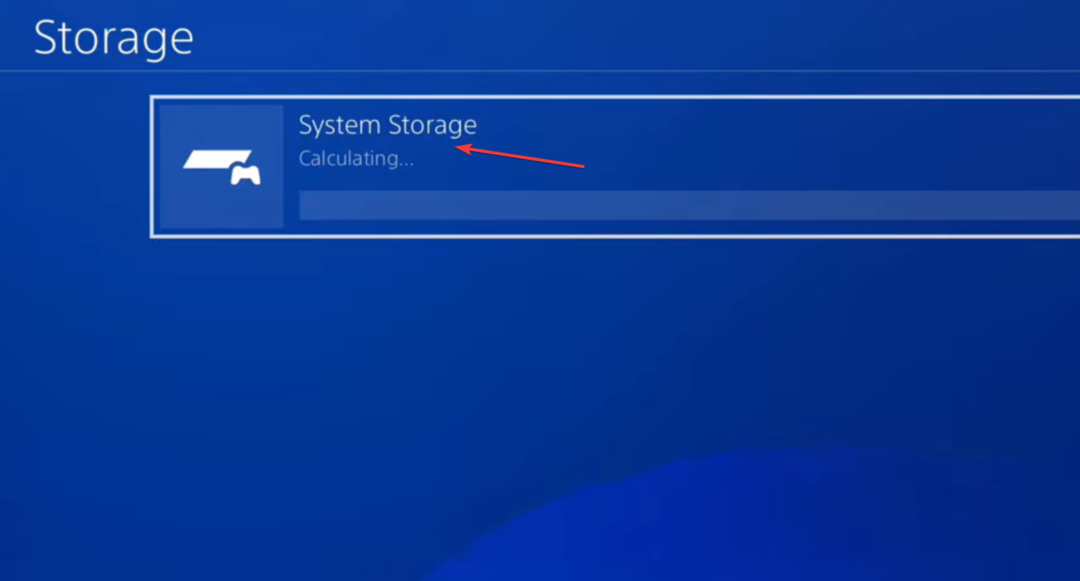
- Maintenant, sélectionnez Données enregistrées.
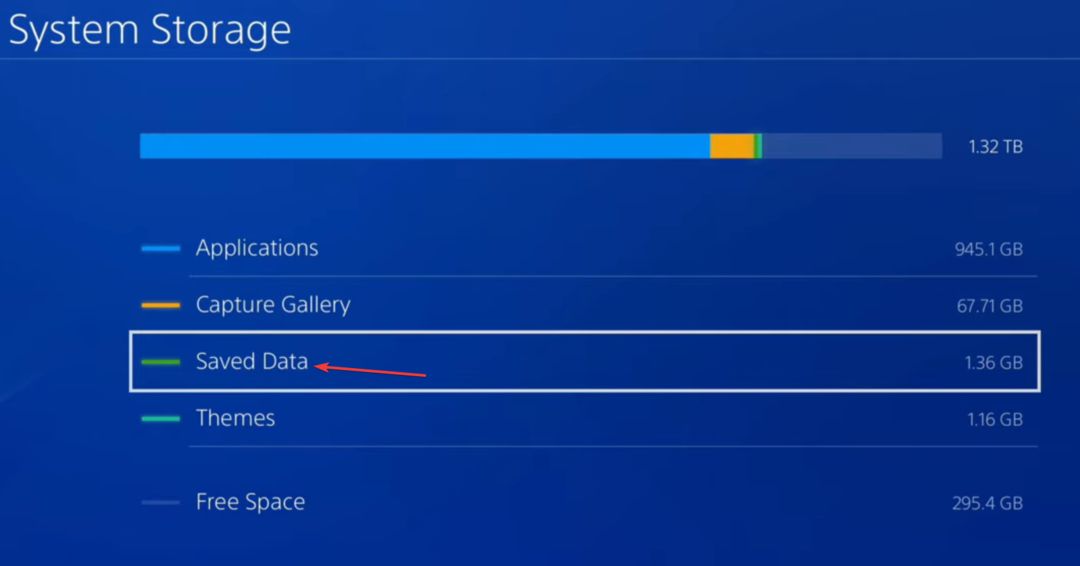
- Choisir Destin 1 dans la liste des jeux.
- Sélectionnez tous les fichiers de données enregistrés, puis choisissez Supprimer.
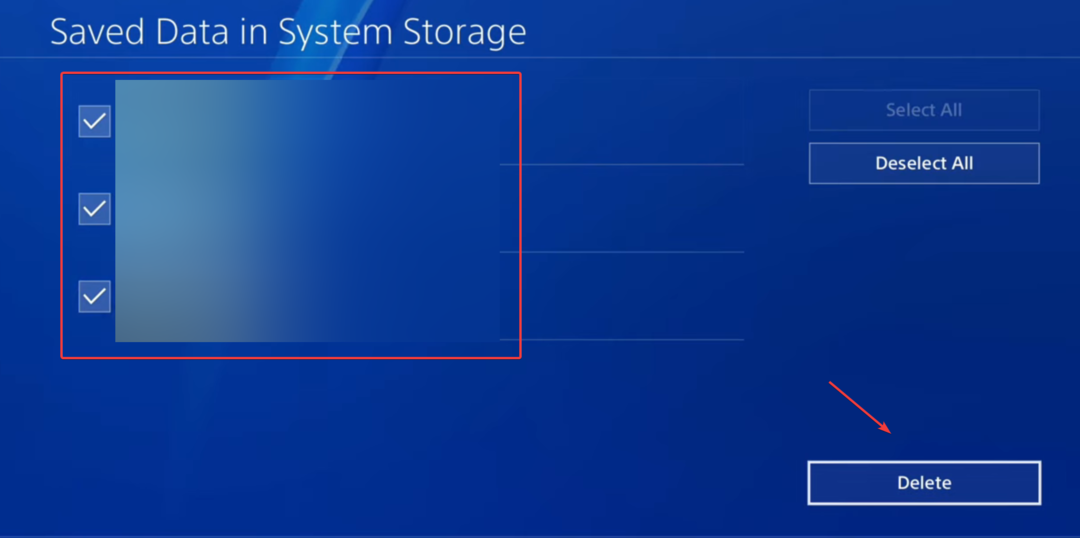
- Confirmez le changement et attendez la fin du processus.
- Enfin, relancez Destiny 1 et vérifiez les améliorations.
5. Réinstallez le jeu
Lorsque rien d'autre ne fonctionne, la dernière option consiste à réinstaller Destiny 1 pour supprimer le code d'erreur. Baie de Marion, que ce soit sur Xbox One, PS5 ou toute autre console.
Assurez-vous de redémarrer la console après avoir désinstallé le jeu et d'effacer tout stockage cloud correspondant.
Une fois que vous avez atteint cette partie du guide, le code d'erreur Destiny 1 Baie de Marion ne devrait plus apparaître. Et n'oubliez pas que les correctifs liés au réseau seront également utiles perte de paquets dans Destiny.
En outre, si vous êtes confronté à d'autres problèmes similaires, consultez notre guide organisé répertoriant tous les Codes d'erreur Destiny 2 et leurs solutions. Ceux-ci fonctionnent également avec Destiny 1 !
Pour toute question ou pour partager ce qui a fonctionné pour vous, déposez un commentaire ci-dessous.


